In so vielen Situationen muss man importierenKontakte zu Outlook aus einer Excel-Tabelle. Befolgen Sie diese einfachen Schritte, um Kontakte aus einem Excel-Arbeitsblatt in Outlook 2010 zu importieren. Voraussetzung ist lediglich, dass das Excel-Arbeitsblatt im kommagetrennten Format vorliegt.
Konvertieren Sie eine Excel-Tabelle in das CSV-Format (Comma Separated Values)
Drücke den Datei Menü und wählen Sie die Speichern als Option, suchen Sie und wählen Sie den Speicherort für die Datei, geben Sie den Namen der Datei und wählen Sie CSV von dem Speichern unter Dropdown-Feld.

Importieren einer CSV-Datei in Outlook
Nehmen wir an, wir haben das Excel-Arbeitsblatt wie oben erwähnt in das CSV-Format konvertiert, starten nun Outlook 2010 und klicken auf die Office-Schaltfläche (Menü Datei). Klicken Sie dann auf die Öffnen Option und wählen Sie Importieren.

Wählen Sie nun im Import- und Export-Assistenten die Import aus einem anderen Programm oder einer anderen Datei Möglichkeit.
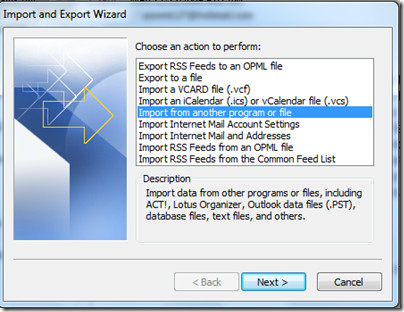
Drücke den Nächster und wählen Sie den Dateityp Kommagetrennte Werte (Windows) und dann klicken Nächster.

Suchen Sie nun die CSV-Datei und wählen Sie sie aus.

Schlagen Nächster und wählen Sie den Zielordner aus.

Bestätigen Sie abschließend die Aktion und drücken Sie die Fertig Taste. Hier können Sie auch das Ziel ändern.

Ihre Excel-Kontakte werden in Ihren Zielordner importiert. Genießen!













Bemerkungen